Internet Download Manager (IDM) เป็นโปรแกรมช่วยดาวน์โหลดไฟล์ที่มีประโยชน์มาก เนื่องจากมันดาวน์โหลดได้เร็วโดยแบ่งการดาวน์โหลดออกเป็นส่วนๆ และยังสามารถโหลดต่อจากเดิมได้ นั่นเป็นเหตุผลที่หลายๆ คนเลือกใช้ แต่อย่างไรก็ตาม ปัญหาหนึ่งที่เกิดขึ้นเป็นประจำสำหรับผู้ใช้งาน IDM กับ Google Chrome ก็คือหน้าต่างดาวน์โหลดของ IDM ไม่ยอมเด้งขึ้นมาให้ดาวน์โหลด วันนี้ semih จึงจะพาคุณมาดูวิธีการแก้ไขง่ายๆ แค่ 2 ขั้นตอน และมันได้ผลแน่นอน
เราแนะนำให้คุณอัพเดท IDM และ Chrome เป็นเวอร์ชันล่าสุด หลังจากที่คุณติดตั้งโปรแกรมทั้งสองแล้ว ทำตามขึ้นตอนต่อไปนี้เพื่อแก้ไข IDM ไม่ขึ้นให้ดาวน์โหลดใน Chrome
1. ติดตั้งส่วนเสริม IDM Integration Module บน Chrome
เพื่อติดตั้งส่วนเสริม IDM Integration Module เปิด Google Chrome ขึ้นมาแล้วทำตามขึ้นตอนต่อไปนี้
- คลิกที่ปุ่มการตั้งค่าสามจุด ที่มุมขวาบน
- เลือก More tools
- เลือก Extensions
- เปิดการใช้งานส่วนเสริม IDM Integration Module
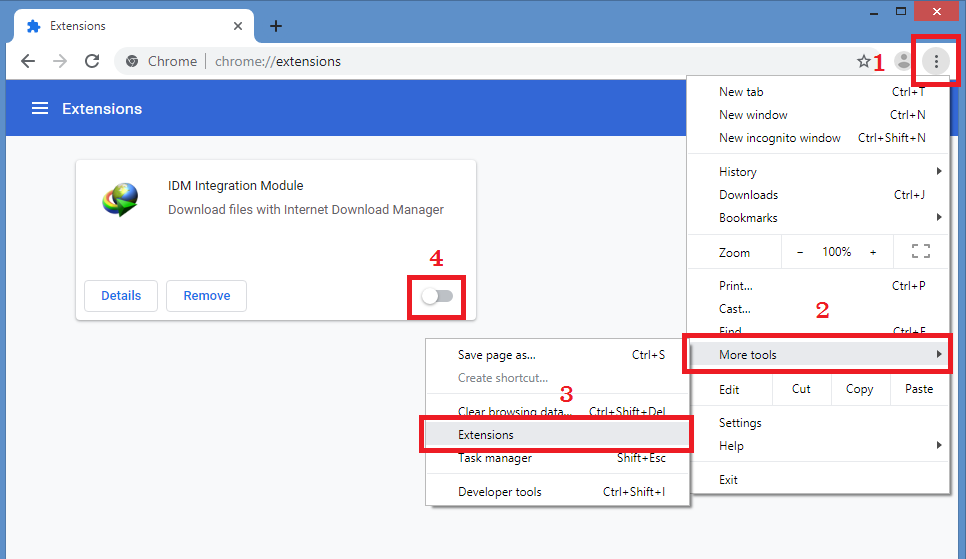
โดยปกติแล้วส่วนเสริม IDM Integration Module จะถูกติดตั้งให้อัตโนมัติหลังจากที่คุณติดตั้งโปรแกรม IDM แต่ถ้าหากว่า Google Chrome ของคุณยังไม่มีส่วนเสริมดังกล่าว ให้ติดตั้งตามขั้นตอนต่อไปนี้
- ไปที่หน้าดาวน์โหลดของส่วนเสริม IDM Integration Module https://chrome.google.com/webstore/detail/idm-integration-module/ngpampappnmepgilojfohadhhmbhlaek
- หลังจากนั้นคลิกที่ Add to Chrome เพื่อติดตั้งส่วนเสริมนี้ลงบน Google Chrome
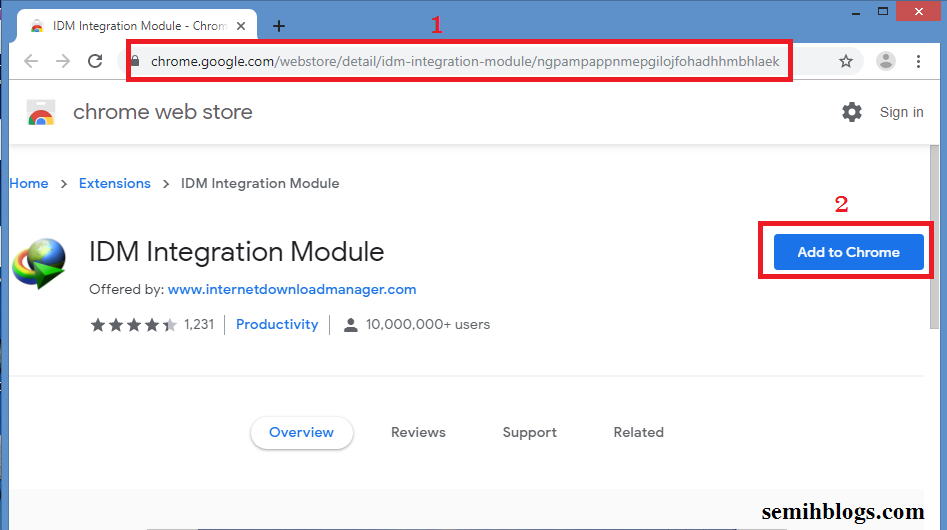
หลังจากคุณเพิ่มส่วนเสริมเข้าใน Chrome แล้วมันจะเปิดการใช้งานอัตโนมัติ คุณสามารถเข้าไปตรวจสอบได้ที่หน้า chrome://extensions/ โดยพิมพ์ผ่านช่อง URL ที่เบราว์เซอร์ Chrome แต่ถ้าหากมันยังไม่เปิดใช้งานก็ให้คุณเปิดมันได้เลย ดังรูปด้านล่าง
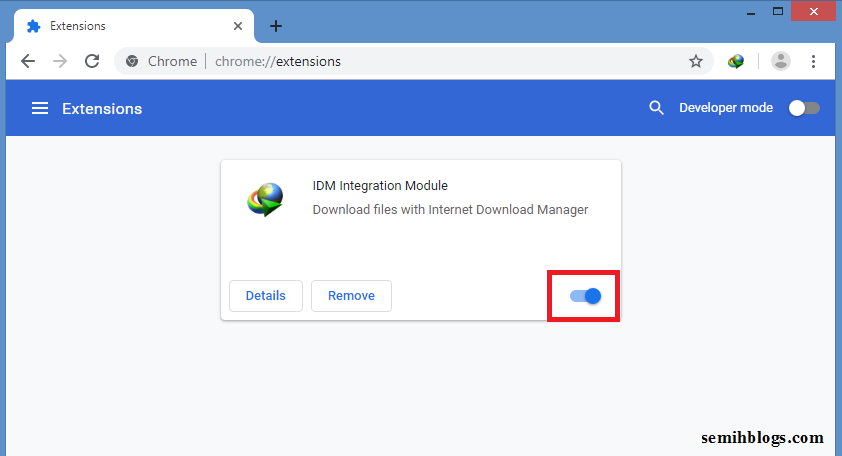
2. การตั้งค่า IDM เพื่อให้สามารถดาวน์โหลดจาก Chrome ได้
โดยทั่วไปแล้วเมื่อคุณติดตั้ง IDM โปรแกรมจะถามว่าต้องการเปิดการใช้งาน “ใช้การผนวกขั้นสูงของเบราน์เซอร์” หรือไม่ ซึ่งบางทีคุณอาจจะเผลอปิดไปโดยที่ไม่ได้อ่าน นั่นเป็นเหตุผลว่าทำไมหน้าต่างดาวน์โหลด IDM ไม่ขึ้นให้ดาวน์โหลดใน Chrome แต่นั่นไม่ใช่ปัญหา เราจะมาเปิดการใช้งานมันในตอนนี้
- เปิดโปรแกรม IDM ขึ้นมาและคลิกที่ ตัวเลือก
- ในแท็บ ทั่วไป ให้คุณคลิกที่ ใช้การผนวกขั้นสูงของเบราน์เซอร์ เพื่อเปิดการใช้งาน
- ตรวจสอบว่า Google Chrome นั้นได้ถูกเลือกอยู่
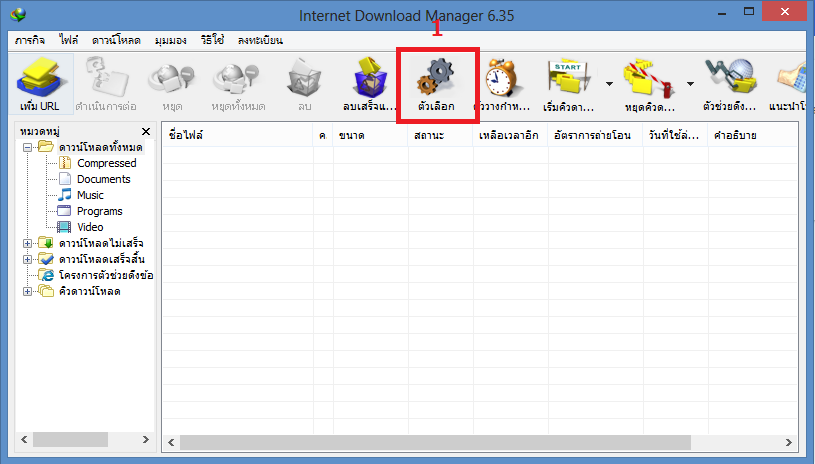
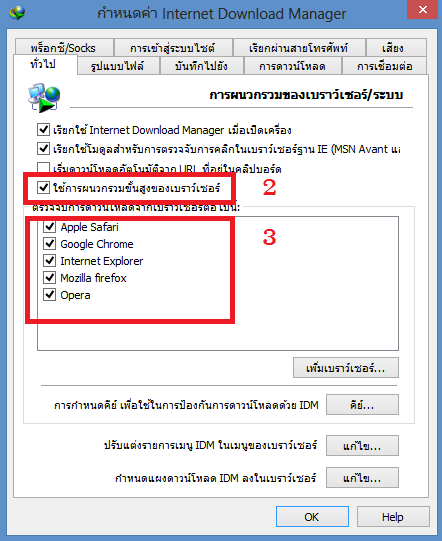
และนี่ก็เป็นขั้นตอนทั้งหมดสำหรับการแก้ปัญหา IDM ไม่เด้งขึ้นมาให้ดาวน์โหลดบน Chrome เราแนะนำให้คุณเปิดปิด Chrome และลองดาวน์โหลดใหม่อีกครั้ง
การตั้งค่านามสกุลไฟล์ใน IDM
อย่างไรก็ตาม ถ้าหากคุณได้ทำตามทั้งสองขั้นตอนจากด้านบนแล้วพบว่า IDM ยังไม่ยอมเด้งขึ้นมาให้ดาวน์โหลดบน Google Chrome อาจจะเกิดจากนามสกุลไฟล์หรือรูปแบบไฟล์ที่คุณต้องการดาวน์โหลดนั้นไม่ได้ถูกตั้งค่าไว้ก็ได้
สมมติว่าคุณต้องการดาวน์โหลดไฟล์ที่มีนามสกุลเป็น docx ซึ่งโดยปกติแล้วนามสกุลนี้ไม่ได้ถูกตั้งค่ามาให้ดาวน์โหลดอัตโนมัติใน IDM ดังนั้นคุณสามารถตั้งค่าได้โดย เปิดโปรแกรม IDM และคลิกที่ ตัวเลือก เพื่อเปิดหน้าต่างตั้งค่ามาเช่นเดิม
- ไปที่แท็บ รูปแบบไฟล์
- ในกล่องเริ่มการดาวน์โหลดไฟล์อัติโนมัติ ให้คุณใส่นามสกุลไฟล์ลงไปเป็นตัวพิมพ์ใหญ่ หากมีหลายนามสกุลที่คึณอยากจะเพิ่มให้เว้นด้วยช่องว่าง ในตัวอย่าง เราใส่เป็น DOCX เพราะเราต้องการให้ IDM โหลดไฟล์ดังกล่าวอัตโนมัติ
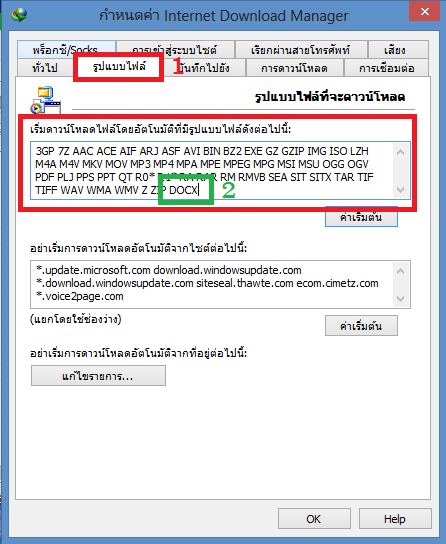
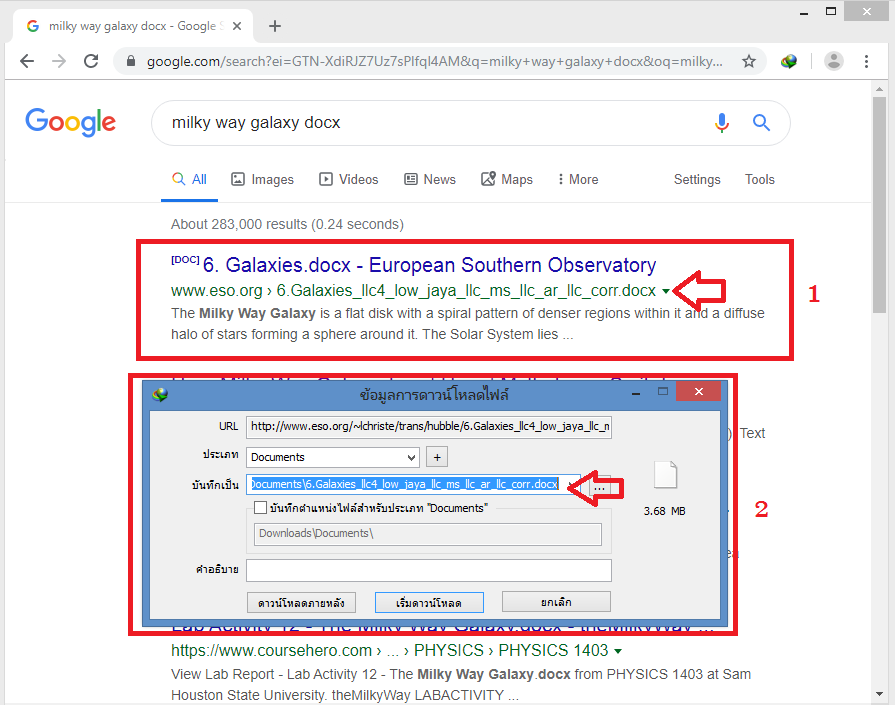
หลังจากนั้นลองดาวน์โหลดไฟล์ที่มีนามสกุลเป็น docx ก็จะพบว่าโปรแกรม IDM มีกล่องเด้งขึ้นมาให้ดาวน์โหลดแล้ว
และนี่ก็เป็นวิธีเพิ่มรูปแบบไฟล์เพื่อให้สามารถดาวน์โหลดได้ด้วยโปรแกรม IDM ในตอนนี้เราคิดว่าคุณคงจะสามารถดาวน์โหลดไฟล์ของคุณผ่าน Google Chrome ด้วย IDM ได้แล้ว จะเห็นว่าการตั้งค่าไม่ได้มีความซับซ้อนอะไรเลย และในตอนนี้ถ้าเพื่อนของคุณเจอปัญหาก็อย่าลืมบอกพวกเขาละว่าคุณสามารถแก้มันได้ และถ้าคุณชอบบทความของเราอย่าลืมแชร์ให้กับคนที่คุณรักได้อ่าน แล้วเจอกับ semih ได้ใหม่ในบทความหน้า